win7cf全屏怎么设置 CF全屏Win7设置方法
更新时间:2023-12-04 08:40:31作者:yang
在如今数字化快速发展的时代,电脑已经成为我们生活中不可或缺的工具之一,而Win7操作系统作为一款备受欢迎的系统版本,其全屏设置功能也备受用户关注。在使用CF全屏Win7时,如何进行设置成为了用户们普遍关心的问题。本文将详细介绍CF全屏Win7的设置方法,帮助读者轻松实现全屏模式,提升使用体验。无论是工作办公还是娱乐休闲,全屏设置都能让我们更加专注,享受更加舒适的视觉效果。接下来让我们一起来探索如何设置CF全屏Win7,让电脑使用变得更加畅快!
具体方法如下:
1、在左下角--开始里面点击----运行---输入:regedit----确定。
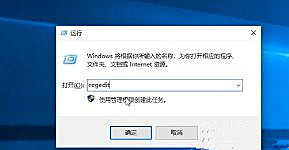
2、点击:HKEY_LOCAL_MACHINE文件夹。
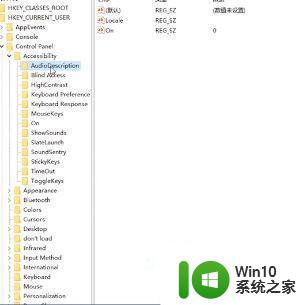
3、展开后点击:SYSTEM文件夹。
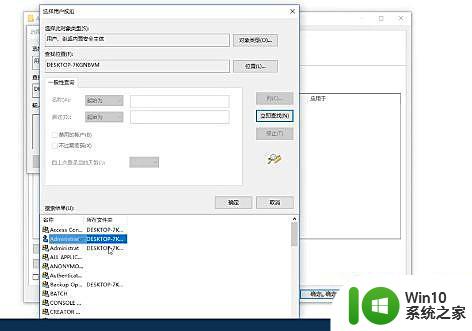
4、再点开:CurrentControlSet文件夹,依次点开GraphicsDriversConfigurationSEC4E420_00_07D8_A2^CE4B69ECD446B22FF9764EAD0F59F58100里面右窗口里面“Scaling”鼠标右键修改为“3”后确定 重启一下电脑。

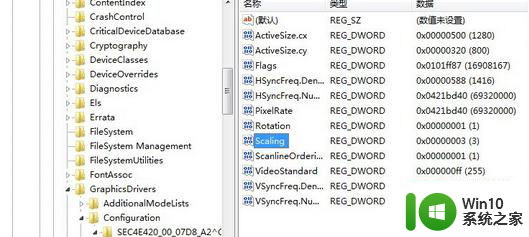
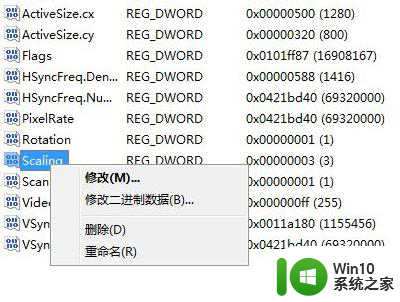
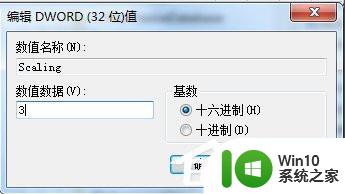
以上就是win7cf全屏怎么设置的全部内容,如果还有不清楚的用户,可以参考小编提供的步骤进行操作,希望对大家有所帮助。
win7cf全屏怎么设置 CF全屏Win7设置方法相关教程
- 网吧win7玩cf两边有黑边怎么设置全屏 网吧win7玩cf全屏设置方法
- win7红色警戒全屏设置方法 红色警戒win7全屏模式怎么设置
- win7怎么设置进入游戏全屏 win7游戏全屏设置方法
- win7血战上海滩设置全屏方法 win7血战上海滩怎么设置全屏
- win7暗黑破坏神2怎么全屏设置 暗黑2win7全屏设置方法
- win7屏幕两边有黑框怎么全屏 window7屏幕全屏显示设置方法
- 笔记本win7打cf两边黑边如何全屏 笔记本win7cf黑边怎么去掉
- win7魔兽争霸全屏最全方法 win7魔兽争霸全屏设置步骤
- win7玩星际争霸不能全屏怎么办 win7星际争霸全屏设置方法
- win7全屏玩蓝色警戒1设置方法 蓝色警戒1win7怎么调全屏
- win7星际争霸屏幕显示不全如何设置全屏 win7星际争霸全屏设置方法
- w7游戏全屏设置 Windows 7 游戏全屏模式设置方法
- window7电脑开机stop:c000021a{fata systemerror}蓝屏修复方法 Windows7电脑开机蓝屏stop c000021a错误修复方法
- win7访问共享文件夹记不住凭据如何解决 Windows 7 记住网络共享文件夹凭据设置方法
- win7重启提示Press Ctrl+Alt+Del to restart怎么办 Win7重启提示按下Ctrl Alt Del无法进入系统怎么办
- 笔记本win7无线适配器或访问点有问题解决方法 笔记本win7无线适配器无法连接网络解决方法
win7系统教程推荐
- 1 win7访问共享文件夹记不住凭据如何解决 Windows 7 记住网络共享文件夹凭据设置方法
- 2 笔记本win7无线适配器或访问点有问题解决方法 笔记本win7无线适配器无法连接网络解决方法
- 3 win7系统怎么取消开机密码?win7开机密码怎么取消 win7系统如何取消开机密码
- 4 win7 32位系统快速清理开始菜单中的程序使用记录的方法 如何清理win7 32位系统开始菜单中的程序使用记录
- 5 win7自动修复无法修复你的电脑的具体处理方法 win7自动修复无法修复的原因和解决方法
- 6 电脑显示屏不亮但是主机已开机win7如何修复 电脑显示屏黑屏但主机已开机怎么办win7
- 7 win7系统新建卷提示无法在此分配空间中创建新建卷如何修复 win7系统新建卷无法分配空间如何解决
- 8 一个意外的错误使你无法复制该文件win7的解决方案 win7文件复制失败怎么办
- 9 win7系统连接蓝牙耳机没声音怎么修复 win7系统连接蓝牙耳机无声音问题解决方法
- 10 win7系统键盘wasd和方向键调换了怎么办 win7系统键盘wasd和方向键调换后无法恢复
win7系统推荐
- 1 电脑公司ghost win7 64位纯净免激活版v2023.12
- 2 电脑公司ghost win7 sp1 32位中文旗舰版下载v2023.12
- 3 电脑公司ghost windows7 sp1 64位官方专业版下载v2023.12
- 4 电脑公司win7免激活旗舰版64位v2023.12
- 5 系统之家ghost win7 32位稳定精简版v2023.12
- 6 技术员联盟ghost win7 sp1 64位纯净专业版v2023.12
- 7 绿茶ghost win7 64位快速完整版v2023.12
- 8 番茄花园ghost win7 sp1 32位旗舰装机版v2023.12
- 9 萝卜家园ghost win7 64位精简最终版v2023.12
- 10 系统之家ghost win7 64位绿色精简版v2023.12